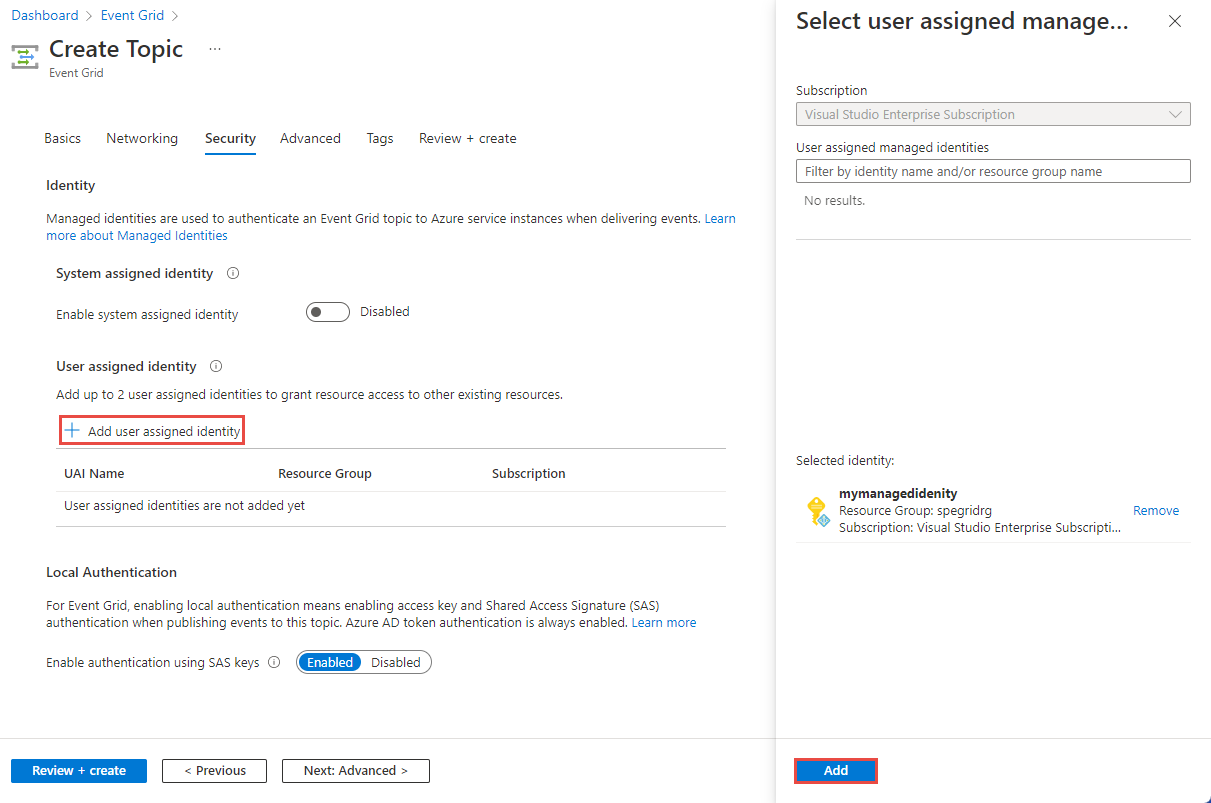Een beheerde identiteit toewijzen aan een aangepast Event Grid-onderwerp of -domein
In dit artikel leest u hoe u Azure Portal en CLI gebruikt om een door het systeem toegewezen of een door de gebruiker toegewezen beheerde identiteit toe te wijzen aan een aangepast Event Grid-onderwerp of een domein.
Identiteit inschakelen bij het maken van een onderwerp of domein
Wanneer u in Azure Portal een onderwerp of een domein maakt, kunt u een door het systeem toegewezen identiteit of twee door de gebruiker toegewezen identiteiten toewijzen, maar niet aan beide typen identiteiten. Zodra het onderwerp of domein is gemaakt, kunt u beide typen identiteiten toewijzen door de stappen te volgen in de sectie Identiteit inschakelen voor een bestaand onderwerp of domein .
Door het systeem toegewezen identiteit inschakelen
Selecteer op de pagina Beveiliging van het onderwerp of de wizard Domein maken de optie Door het systeem toegewezen identiteit inschakelen.
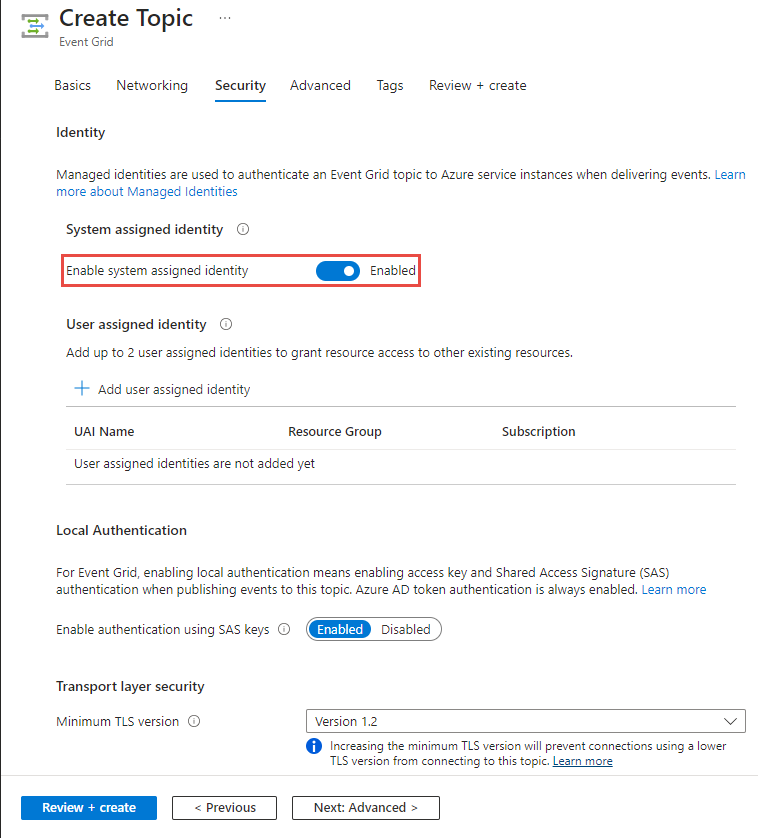
Door de gebruiker toegewezen identiteit inschakelen
Selecteer op de pagina Beveiliging van het onderwerp of de wizard Domein maken de optie Door de gebruiker toegewezen identiteit toevoegen.
Selecteer in het venster Door de gebruiker toegewezen identiteit selecteren het abonnement met de door de gebruiker toegewezen identiteit, selecteer de door de gebruiker toegewezen identiteit en klik vervolgens op Selecteren.
Identiteit inschakelen voor een bestaand aangepast onderwerp of domein
In deze sectie leert u hoe u een door het systeem toegewezen identiteit of een door de gebruiker toegewezen identiteit inschakelt voor een bestaand aangepast onderwerp of domein.
Wanneer u Azure Portal gebruikt, kunt u één door het systeem toegewezen identiteit en maximaal twee door de gebruiker toegewezen identiteiten toewijzen aan een bestaand onderwerp of een domein.
In de volgende procedures ziet u hoe u een identiteit voor een aangepast onderwerp inschakelt. De stappen voor het inschakelen van een identiteit voor een domein zijn vergelijkbaar.
- Ga naar de Azure-portal.
- Zoek naar Event Grid-onderwerpen in de zoekbalk bovenaan.
- Selecteer het aangepaste onderwerp waarvoor u de beheerde identiteit wilt inschakelen.
- Selecteer Identiteit in het linkermenu.
Een door het systeem toegewezen identiteit toewijzen aan een onderwerp
Schakel op het tabblad Toegewezen systeem de schakeloptie in om de identiteit in te schakelen.
Selecteer Opslaan op de werkbalk om de instelling op te slaan.
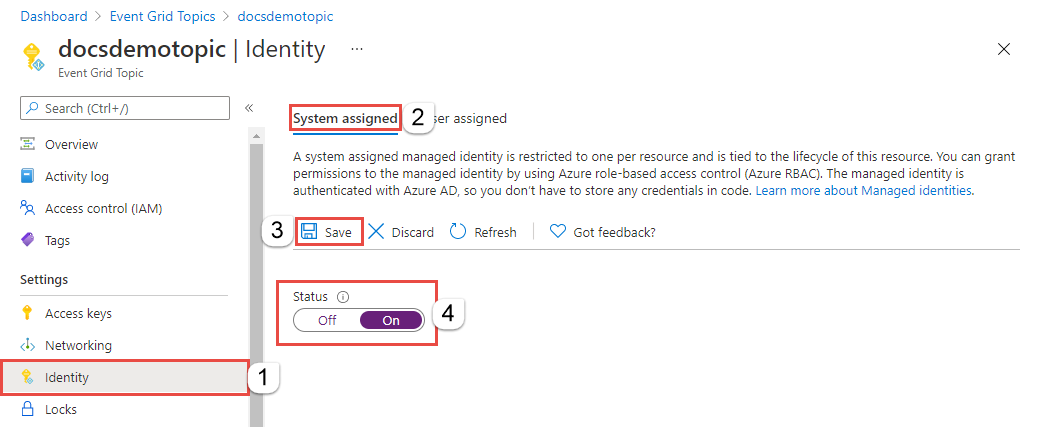
Een door de gebruiker toegewezen identiteit toewijzen aan een onderwerp
Maak een door de gebruiker toegewezen identiteit door de instructies te volgen in het artikel Door de gebruiker toegewezen beheerde identiteiten beheren.
Ga op de pagina Identiteit naar het tabblad Door de gebruiker toegewezen in het rechterdeelvenster en selecteer vervolgens + Toevoegen op de werkbalk.
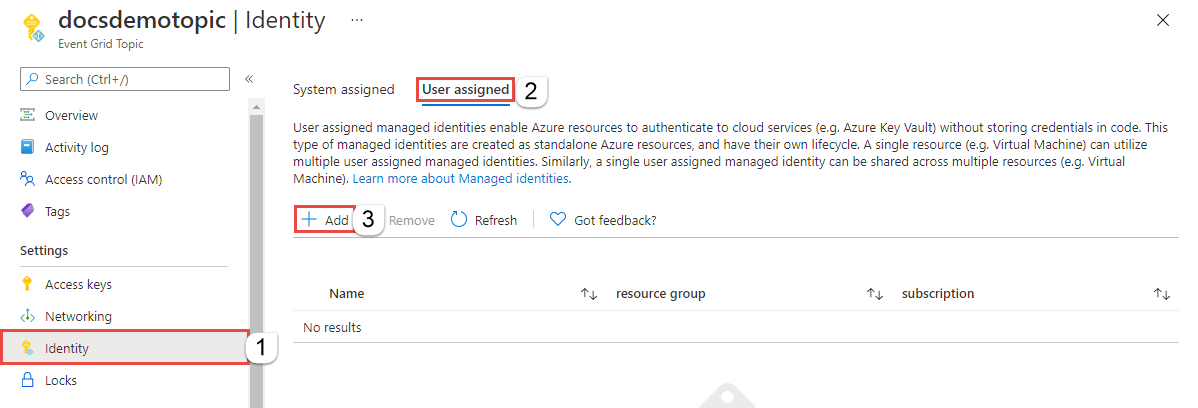
Voer in het venster Door gebruiker beheerde identiteit toevoegen de volgende stappen uit:
- Selecteer het Azure-abonnement met de door de gebruiker toegewezen identiteit.
- Selecteer de door de gebruiker toegewezen identiteit.
- Selecteer Toevoegen.
Vernieuw de lijst op het tabblad Toegewezen gebruiker om de toegevoegde door de gebruiker toegewezen identiteit te zien.
U kunt vergelijkbare stappen gebruiken om een identiteit in te schakelen voor een Event Grid-domein.
Volgende stappen
Voeg de identiteit toe aan een juiste rol (bijvoorbeeld Service Bus-gegevenszender) op het doel (bijvoorbeeld een Service Bus-wachtrij). Zie Beheerde identiteit de toegang tot de Event Grid-bestemming verlenen voor gedetailleerde stappen.